网管经验共享:组策略相关故障排错经验谈
- 格式:pdf
- 大小:371.76 KB
- 文档页数:9

网管心得之网络故障排除(上)发信人: tb-cpf(蓝郁金香)整理人: tb-cpf(2002-05-14 15:32:52), 站内信件当我们组建好了一个小型网吧后,为了使网吧运转正常,网络维护就显得很重要了。
由于网络协议和网络设备的复杂性,许多故障解决起来绝非像解决单机故障那么简单。
网络故障的定位和排除,既需要长期的知识和经验积累,也需要一系列的软件和硬件工具,更需要你的智慧。
因此,多学习各种最新的知识,是每个网络管理员都应该做到的。
故障排除过程在开始动手排除故障之前,最好先准备一支笔和一个记事本,然后,将故障现象认真仔细记录下来。
在观察和记录时一定注意细节,排除大型网络故障如此,一般十几台电脑的小型网络故障也如此,因为有时正是一些最小的细节使整个问题变得明朗化。
1、识别故障现象作为管理员,在你排故障之前,也必须确切地知道网络上到底出了什么毛病,是不能共享资源,还是找不到另一台电脑,如此等等。
知道出了什么问题并能够及时识别,是成功排除故障最重要的步骤。
为了与故障现象进行对比,作为管理员你必须知道系统在正常情况下是怎样工作的,反之,你是不好对问题和故障进行定位的。
识别故障现象时,应该向操作者询问以下几个问题:(1)当被记录的故障现象发? 保 谠诵惺裁唇 蹋 床僮髡哒 诙缘缒越 惺裁床僮鳎 ?(2)这个进程以前运行过吗?(3)以前这个进程的运行是否成功?(4)这个进程最后一次成功运行是什么时候?(5)从那时起,哪些发生了改变?带着这些疑问来了解问题,才能对症下药排除故障。
2、对故障现象进行详细描述当处理由操作员报告的问题时,对故障现象的详细描述显得尤为重要。
如果仅凭他们的一面之词,有时还很难下结论,这时就需要管理员亲自操作一下刚才出错的程序,并注意出错信息。
例如,在使用Web浏览器进行浏览时,无论键入哪个网站都返回“该页无法显示”之类的信息。
使用ping命令时,无论ping 哪个IP地址都显示超时连接信息等。

宽带维护工作心得:如何高效应对故障处理随着网络的普及和发展,宽带已经成为人们生活中必不可少的一部分,任何时候出现网络故障都会给人们带来极大的困扰。
我是一名宽带维护工作人员,通过日常工作的实践和总结,我对如何高效应对故障处理有了一些心得体会,现在分享给大家。
1. 规范的故障处理流程对于宽带维护人员来说,规范的故障处理流程非常重要。
一个规范的流程能够帮助维护人员能够更加快速、有效地应对不同类型的故障。
在处理故障时,需要按照如下步骤进行:1) 分析故障现象首先需要分析故障现象,明确故障表象。
只有明确了故障表象和故障位置,才能更加准确地定位故障原因。
2) 验证故障原因在明确了故障表象和故障位置之后,就需要对故障原因进行验证。
通过运用专业的工具设备和技术手段,及时排除一些常见的故障原因。
3) 修复故障在明确了故障原因之后,就需要对故障进行修复。
修复故障需要注意安全措施,避免出现一些不必要的意外情况。
4) 测试故障恢复情况在故障修复之后,需要进行故障恢复测试,验证网络是否恢复正常运行。
只有经过测试验证,才能保证网络运行的正常性。
2. 快速分析故障原因在工作中,经常会出现各种各样的故障问题。
作为维护人员,需要具备快速分析故障原因的能力。
快速分析故障原因,可以大大提高工作效率。
首先,需要掌握各种网络设备的基础知识,包括网络拓扑结构、网络协议、设备的工作原理等。
掌握这些知识,可以更加快速地定位故障原因。
其次,需要掌握各种故障排查工具和技术方法。
例如,用Ping命令检验网络连接是否通畅,用Tracert命令来确定故障发生的地方,通过Wireshark工具来分析数据包等。
这些工具和方法是维护人员诊断问题、确定问题所在的有力工具。
3. 采用有效的故障解决方案针对不同类型的故障,需要采用不同的解决方案。
在实践中,需要综合考虑工作现场的具体情况,结合自己的经验,采用最佳方案进行故障解决。
首先,需要保证解决方案的可操作性和安全性。

网管经验共享:组策略相关故障排错经验谈对于网络管理员来讲,关于组策略的问题可能听到最多的抱怨就是:“我设置了一个策略,为什么它不生效?”。
对于一些比较大的网络环境,组策略可以减轻网管人员的管理工作,但其出问题的几率还是比较大的。
这一方面是由于我们在日常操作时不慎引起的,另一方面是由于策略相互影响而造成最终的结果与设想不一致。
组策略应用要点这里,笔者给出几点微软不推荐的做法:1.不要删除两条默认的策略(默认域策略和默认域控制器策略),很多问题的发生都是由删除这两条默认策略而引起的。
而且要使用组策略管理控制台(GPMC)工具备份这两条默认策略,用于将来还原。
如果直接通过GPMC删除默认策略时,我们会发现是行不通的,但是,稍有经验的读者知道如何删除它们。
既然是一个不推荐的做法,希望大家不要删除它们。
2.组策略是不能够链接在用户组上的。
有很多初次接触活动目录的管理员,经常设想将组策略生效于某一用户组,这是行不通的。
组策略不是为用户组设定的策略,而是一组策略的集合,只能链接在站点、组织单元和域上面。
3.组策略的生效问题(1)生效顺序正常生效顺序:本地策略→站点策略→域策略→父OU策略→子OU策略。
我们使用时,在出现登录对话框前,会有“应用安全策略”的提示,这也就是本地策略生效的过程。
发生冲突时,最新的策略设置会覆盖其他设置。
计算机设置高于用户设置(即使用户设置是后设置的)。
父容器组策略设置与子容器设置发生冲突,子容器中组策略的设置将最终生效。
同一容器的多个策略按照优先权顺序进行生效。
所以,当在一个容器上面链了多个GPO 时,不妨仔细看看它们的顺序,很有可能问题是顺序不当引起的。
(2)生效时间默认情况下,非域控制器的计算机每90分钟刷新一次策略,其中含有随机的30分钟时间偏移量,时间偏移量保证了多个计算机不会同时连接到同一个域控制器上面。
域控制器每5分钟刷新一次,保证了紧急更新的组策略设置(安全性设置)能够得到及时执行,可以在“域控制器组策略重新刷新时间间隔”里面更改(如图1)。
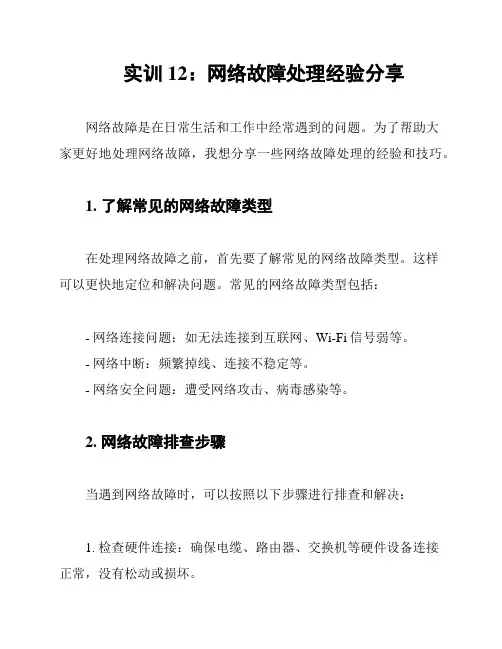
实训12:网络故障处理经验分享网络故障是在日常生活和工作中经常遇到的问题。
为了帮助大家更好地处理网络故障,我想分享一些网络故障处理的经验和技巧。
1. 了解常见的网络故障类型在处理网络故障之前,首先要了解常见的网络故障类型。
这样可以更快地定位和解决问题。
常见的网络故障类型包括:- 网络连接问题:如无法连接到互联网、Wi-Fi信号弱等。
- 网络中断:频繁掉线、连接不稳定等。
- 网络安全问题:遭受网络攻击、病毒感染等。
2. 网络故障排查步骤当遇到网络故障时,可以按照以下步骤进行排查和解决:1. 检查硬件连接:确保电缆、路由器、交换机等硬件设备连接正常,没有松动或损坏。
2. 重启设备:有时候,简单的重启可以解决一些网络问题。
尝试重启路由器、电脑或其他相关设备。
3. 检查网络设置:确保网络设置正确,包括IP地址、子网掩码、网关等。
4. 检查网络配置:查看路由器或交换机的配置是否正确,是否有冲突或错误。
5. 使用网络故障排查工具:可以使用一些网络故障排查工具,如ping命令、网络诊断工具等,来帮助定位和解决问题。
6. 更新软件和驱动程序:有时候,网络故障可能是由于软件或驱动程序过期或损坏引起的。
及时更新软件和驱动程序,可以解决一些网络问题。
7. 寻求专业帮助:如果以上步骤都无法解决问题,可以寻求专业人士的帮助,如网络工程师或服务提供商的技术支持。
3. 预防网络故障的方法除了及时处理网络故障,还可以采取一些预防措施,以减少网络故障的发生:- 定期备份数据:定期备份重要数据可以避免数据丢失或损坏的风险。
- 使用防病毒软件:安装并定期更新防病毒软件可以有效防止病毒感染。
- 加强网络安全:设置强密码、定期更换密码、启用防火墙等措施可以提高网络安全性。
- 定期维护网络设备:定期检查和清理网络设备,确保其正常运行。
- 避免过度使用网络资源:合理分配网络带宽和资源,避免过度使用造成网络拥堵。
通过以上的经验分享,希望能够帮助大家更好地处理和预防网络故障,提高工作效率和生活质量。

网络故障排错方法好久没有写日记了,今天在家学习了关于OSPF网络故障排错方法。
感觉得到了许多有益的体会,在这里就和大家分享一下。
希望对大家学习能有所帮助。
哈哈~由于网络管理配置人员的的一时失误,网络设备的配置经常会出现一些非预期性的错误。
导致网络运行不正常或网络性能降低。
那么,当我们遇到网络故障时应该采取哪些方法来发现并解决故障问题呢?首先,我们先要树立自己的信心,要相信自己能够独立解决问题,接下来,就是具体的方法问题了。
学习过网络的人都应该知道在网络世界中有个著名的OSI参考模型,它把整个网络体系架构分为7层(即物理层、数据链路层、网络层、传输层、会话层、表示层、应用层)。
而我们网络设备主要涉及的就是下面的三层(物理层、数据链路层、网络层)。
那么,我们在进行网络故障排错的时候就可以从这些方面入手。
首先,对物理层进行排查。
在这里,我们主要是检查各网络设备的连线是否正常,所连接线缆的接口是否正确,连接线缆类型是否正确。
其实,我们来看看数据链路层。
在这一层上,主要是检查路由器的串行接口有没有正确配置时钟频率(DCE端);其次,检查串行线路两端的封装协议是否一致,串行接口上默认封装的都是HDLC帧格式。
此外还有PPP协议的封装。
我们要看看同一链路两端的封装协议是否一致。
最后,我们来排除网络层故障。
在这里,我们主要是从两个方面来看的。
第一、是网络层接口故障排除,检查路由器各接口的IP地址、子网掩码、端口状态是否正常。
在命令行中我们使用"show ip int brief" ,在路由器上我们还可以使用ping命令来检查链路的连通性。
第二、就是针对网络层路由协议的故障排除。
使用"show ip protocols" "show ip route" 来查看配置的路由协议、路由表。
针对不同的路由协议我们还可以使用不同的命令。
如针对RIP协议,使用"show ip rip database"来查看RIP协议的数据库,对于OSPF协议,可以使用"show ip ospf neighbor" " show ip ospfinterface" " show ip ospf database"来查看配置OSPF协议的路由器的邻居、接口、数据库。

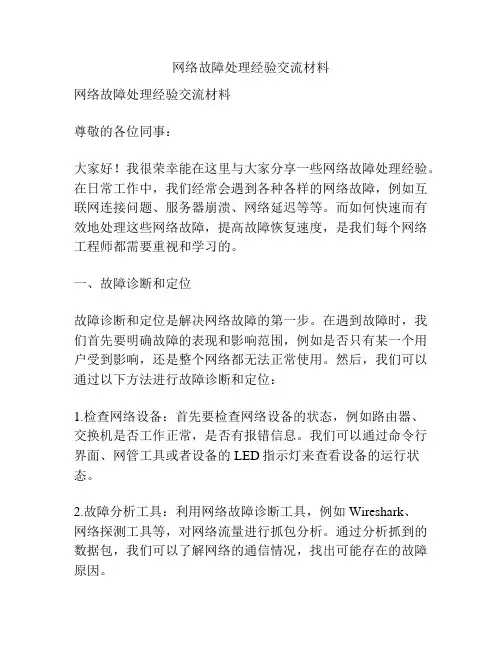
网络故障处理经验交流材料网络故障处理经验交流材料尊敬的各位同事:大家好!我很荣幸能在这里与大家分享一些网络故障处理经验。
在日常工作中,我们经常会遇到各种各样的网络故障,例如互联网连接问题、服务器崩溃、网络延迟等等。
而如何快速而有效地处理这些网络故障,提高故障恢复速度,是我们每个网络工程师都需要重视和学习的。
一、故障诊断和定位故障诊断和定位是解决网络故障的第一步。
在遇到故障时,我们首先要明确故障的表现和影响范围,例如是否只有某一个用户受到影响,还是整个网络都无法正常使用。
然后,我们可以通过以下方法进行故障诊断和定位:1.检查网络设备:首先要检查网络设备的状态,例如路由器、交换机是否工作正常,是否有报错信息。
我们可以通过命令行界面、网管工具或者设备的LED指示灯来查看设备的运行状态。
2.故障分析工具:利用网络故障诊断工具,例如Wireshark、网络探测工具等,对网络流量进行抓包分析。
通过分析抓到的数据包,我们可以了解网络的通信情况,找出可能存在的故障原因。
3.远程登陆设备:如果有远程登陆设备的权限,我们可以尝试远程登陆故障设备,检查设备的配置和日志信息,查看是否有异常。
二、问题解决和恢复当我们成功地诊断出故障原因后,就可以针对具体问题采取相应的解决方法。
以下是一些常见的网络故障解决方法:1.重启设备:重启设备是解决许多网络故障的常用方法。
在重启设备之前,我们可以先备份设备的配置,以免丢失重要信息。
2.更改设备配置:有时候,网络故障是由于设备的配置问题所导致的。
在修改设备配置之前,我们要先了解设备的当前配置,然后再根据故障原因进行相应的调整。
3.更换硬件设备:如果设备本身存在硬件故障,例如断电、电路短路等,我们可以尝试更换硬件设备来解决问题。
4.联系供应商或厂家:如果遇到一些复杂的网络故障,我们可以联系设备供应商或厂家的技术支持团队,寻求他们的帮助和建议。
三、故障记录和总结在解决网络故障的过程中,我们要及时、准确地记录故障处理的过程和结果。

计算机网络管理与故障排除计算机网络是现代社会不可或缺的重要组成部分,几乎所有的机构和个人都依赖于网络来进行工作和生活。
然而,网络故障时有发生,对于网络管理员来说,有效地管理和排除故障至关重要。
本文将介绍计算机网络管理的基本原则和故障排除的常见方法。
一、网络管理原则1. 设定明确的网络目标:网络管理员应该清楚地了解网络的目标和要求,根据实际需求制定合理的网络管理计划,并确保网络的稳定性和良好的性能。
2. 设计合理的网络架构:网络架构是网络管理的基础,管理员需要合理规划网络的拓扑结构、IP地址分配、网络设备配置等,保证网络的可扩展性和可靠性。
3. 安全性管理:网络安全是网络管理的关键,网络管理员应该制定完善的安全策略,包括访问控制、防火墙配置、漏洞修复等,保障网络的机密性和完整性。
4. 网络监控与性能优化:网络管理员需要定期监控网络的运行状态,及时发现和解决潜在问题,同时根据实际情况对网络进行优化,提高网络的性能和效率。
二、故障排除方法1. 利用网络监控工具:网络管理员可以使用各种网络监控工具来实时监测网络设备的运行状态,包括网络流量、带宽利用率、丢包率等。
一旦发现异常情况,可以迅速采取措施解决问题。
2. 检查硬件设备:网络故障有时候是由硬件故障引起的,管理员可以检查路由器、交换机、网卡等设备的连接状态和配置,确保设备正常运行。
3. 验证网络配置:对于网络故障,管理员应该检查网络配置是否正确,例如IP地址、子网掩码、网关等参数是否设置正确,以及路由表和ACL等配置是否合理。
4. 分析网络日志:网络设备和服务通常会记录日志信息,管理员可以通过分析日志文件来查找故障原因,了解网络设备的运行情况和错误信息,以便进行相应的处理。
5. 断电重启和设备重新启动:在某些情况下,网络故障可以通过断电重启或者重新启动设备来解决,这是一种简单且常见的故障排除方法。
6. 找寻专业技术支持:对于一些复杂的网络故障或者无法解决的问题,网络管理员可以向厂商或者专业的技术支持团队咨询,寻求专业的帮助和解决方案。

服务器故障排除与维护的实战经验分享在现代社会中,服务器的重要性不言而喻。
作为支撑网络和应用程序正常运行的核心设备,服务器故障将直接影响到业务的正常进行。
因此,排除并维护服务器故障是每一位管理员必备的实战技能。
本文将分享一些服务器故障排除与维护的实战经验,帮助读者提高对服务器故障的处理能力。
一、了解故障特点及常见问题在进行服务器故障排除之前,首先要对故障的特点及常见问题进行了解。
服务器故障通常分为硬件故障和软件故障两大类。
硬件故障主要包括硬件设备的损坏、电源故障等,而软件故障则包括操作系统、应用程序、数据库等软件的异常或错误。
在具体的排除过程中,常见的服务器故障包括:无法开机、无法访问、运行缓慢、崩溃、故障提示等。
通过对这些故障的特点和常见问题的了解,可以更有针对性地进行故障排除和维护。
二、排除故障的基本步骤针对服务器故障排除和维护,可以遵循以下基本步骤:1. 收集信息:在遇到服务器故障时,首先要收集与故障相关的信息,包括故障描述、故障出现的时间和频率等。
从用户反馈、日志记录等渠道获取尽可能多的信息,有助于更快定位问题。
2. 分析问题:根据收集到的信息,对故障进行分析。
可以先排除一些可能的原因,比如硬件故障还是软件故障,然后逐步缩小范围,确定可能出现问题的地方。
3. 制定解决方案:在明确故障原因的基础上,制定相应的解决方案。
可以查阅相关文档、论坛或咨询专业人士的建议,找到最佳的解决方案。
4. 执行解决方案:根据制定的解决方案,逐步执行相应的操作。
在执行过程中,需要注意备份数据、风险评估等,以免造成更严重的后果。
5. 测试验证:在解决方案执行完成后,进行测试验证,确保故障得到有效排除。
如果测试结果正常,说明故障已成功解决;如果测试结果异常,需重新检查和调整解决方案。
三、常见故障排除技巧除了上述基本步骤,以下是一些常见的故障排除技巧,供读者参考:1. 查看日志:服务器的日志记录了大量的运行信息,通过查看日志可以初步了解故障原因。

专家年终话网络系列:网络排故技巧及经验谈作为一名网络工程师,我的主要工作是实施网络工程并为客户供应相应的网络支持。
干这行已经八年了,工作中遇到的网络案例不计其数,也接触了不少网络管理员。
网管们平常工作就特别繁重,大家最怕网络发生故障。
由于,网络排故不仅考验技术,更是体力和急躁的煎熬。
假如不能很快地排解故障,领导的怀疑,同事的轻视更难以忍受。
正是基于这样的考虑,我把自己在这方面的积累的一些技巧和阅历写成文和大家共享。
1、区分硬故障和软故障网络故障分硬故障和软故障,有时是软硬件相结合的故障,网络工程师要能够依据故障表现敏锐精确地推断是哪类故障。
所谓硬故障就是由硬件引起的网络故障,比如接触不良,插口、元件损坏等。
硬故障具有立竿见影的效果,假如发生硬故障其所在的这段网络立刻崩溃。
我特殊提示大家,所谓软故障并不仅仅是软件故障。
这种故障时隐时现,可以由软件故障引起,也可以是硬件故障引起,是难度比较高的一类故障。
这除了需要网络维护和管理人员具备肯定的软硬件故障诊断学问外,对诊断阅历的积累也有肯定的要求。
通常状况下,借用适当的网络检测工具可以使我们的工作事半功倍。
如何选择合适的检测工具对故障监测点进行测试是很有讲究的。
很多故障需要进行多点测试才能定位,这时特别需要的是便携式的测试工具。
网络故障的诊断进展方向是测试工具的网络化和故障诊断的网络化。
一般的网络设备和网上设备只支持有限的网管功能,所以监测网络性能和快速定位网络故障需要一些必要的固定测试工具(如固定探头、网管系统等)和移动测试工具(如网络测试仪、流量分析仪等)。
对重要的网络设备要预备适当的备用设备,至少要留足备用通道。
网络关键设备不肯定要选用最昂贵和功能最齐全的设备,但肯定要选用应用比较成熟,牢靠性高、用户数量大的设备,这样技术支持的难度就会降低。
假如将关键网络设备的维护工作交给集成商或厂商来做,那用户就得预备将网络的命运完全交给集成商或厂商来掌握,而这是特别危急的。

网络故障的排错指南网络故障是在日常工作中经常会遇到的问题,尤其是对于那些经常需要和网络打交道的网络工程师们,于他们而言,如何才能快速进行网络故障的排查、及时解决网络问题呢?哪些基本技能是必不可缺的?网络排错的基本思路又有哪些呢?这不,云校特地汇总为小伙伴们汇总整理了这份网络故障排错指南,让你轻松应对网络问题,思路清晰、效率加倍!1网络排错必备条件为什么要先讲必备条件?因为这里所讲的网络排错并不仅仅是停留在某一个小小命令的使用上,而是一套系统的方法,如果没有这些条件,真的不能保证下面聊的这些可以听得懂,并且能运用到实际当中,所以还是先看看这些基础的条件吧。
1.1 熟悉OSI七层模型与TCP/IP协议栈这应该是网络排错要知道的最基本的知识了。
无论是OSI七层模型还是DoD模型,都是用来描述网络通信的一个过程,以让我们对网络数据的发送和接收有一个大致的认识。
OSI七层模型对应OSI七层模型的协议,DoD模型对应DoD模型的协议,也就是TCP/IP协议栈。
TCP/IP协议栈里面的协议就显得十分重要了,比如DNS、TCP、UDP、IP、ICMP、ARP,这些最基本的应该得知道吧,我们不需要像《TCP/IP协议栈》中说得的那么细,但至少,对于这些协议的基本功能我们是必须得要知道的,这些就不是一两句可以说清楚的了,计网里也都学了。
1.2 了解网络通信的基础设备和其对应的OSI层次像交换机、三层交换机、路由器、防火墙这些最基本的网络设备应该要有些了解,尤其是它们对应的OSI层次以及作用。
比如普通的二层交换机对应OSI七层模型中的数据链路层,它可以隔绝冲突域,同时可以通过虚拟局域网技术(VLAN)来隔绝广播域,二层交换机通过二层地址即MAC地址来实现数据帧的转发;再比如路由器,它对应网络层,可以提供路由寻址的功能等等。
1.3 清楚知道网络排错的一个重要原则网络排错,说白了就是要判断网络哪里出了问题,因此,你就必须要知道数据的走向。
校园网络管理员工作总结:故障排除中常见问题与解决方案?校园网络管理员工作总结:故障排除中常见问题与解决方案随着信息技术的发展,网络已经成为人们工作、学习、生活的必备工具,也成为了校园中不可或缺的设施。
作为校园网络的管理者,网络管理员面临着各种各样的问题。
在日常的运维中,故障排除是管理员最为常见的任务之一,因此在2023年,我们总结了一些校园网络故障排除中常见问题及其解决方案。
一、无法连接网络这是学生最常见的问题之一。
造成这种情况的原因可能有很多,以下是排查的一些主要原因:1. 硬件故障:例如网卡故障、网线损坏等。
这种情况需要管理员到现场进行检查或更换硬件。
2. 路由器故障:一些老旧的路由器可能会出现故障,无法连接网络。
这时最好的解决方法是更换新的设备。
3. IP地址冲突:学生在使用电脑时可能会设置静态IP地址,与其它设备冲突,导致网络无法连接。
管理员可以在DHCP服务器上查看给该设备分配的IP地址并调整解决。
4. 网络故障:网络出现故障可能是因为网络线路故障,管理员需要前往现场检查线路是否故障。
「解决方案」:首先需要明确故障的具体原因,进行逐一排查。
如果是硬件故障需要更换设备,如果是软件问题可以调整网络配置,如果是网络故障,可以联系运营商协助解决。
二、网络速度慢当学生抱怨网络速度慢时,管理员也需要关注这个问题。
同样,造成网络速度慢的原因也不尽相同:1. 带宽不足:网络用户数量过多或者使用流量过大时,会导致带宽不足,造成网络延迟。
这时候需要管理员增加带宽来解决问题。
2. 网络拥塞:一些病毒或者恶意软件会导致网络堵塞,需要管理员对网络进行清理。
3. 网络设备老旧:老旧的网络设备可能已经无法承受当前的网络流量。
「解决方案」:解决网络慢的问题,需要从提高带宽、优化服务质量等方面入手。
提高带宽可能需要投入更多的资源,而优化服务质量可以通过网络设备的优化来实现。
三、无法访问网站在学生使用网络时,经常会遇到无法访问某些网站的情况,这种情况主要有以下原因:1. DNS解析故障:DNS无法将域名解析到具体的IP地址,导致无法访问。
解决组策略故障17妙招第1招:空密码账户无法访问Windows XP系统共享文件夹故障现象:在使用空密码账户访问局域网中一台有共享文件夹的Windows XP计算机时访问被拒绝了,而使用带有口令的账户访问该共享资源时却可以成功访问。
请问这是什么原因造成的,应该如何解决?解决方法:此问题是由于Windows XP的权限设置问题而引起的,只需重新设置即可解决问题。
在Windows XP计算机的“运行”编辑框中输入“Gpedit.msc”命令并回车,打开“组策略”窗口。
然后在左窗格中依次展开“计算机配置/Windows 设置/安全设置/本地策略”目录,并单击选中“安全选项”。
在右窗格列表中找到“账户:使用空白密码的本地账户只允许进行控制台登录”选项,默认处于“已启用”状态。
因为Windows XP的安全策略中采用了“拒绝优先”的原则,所以空口令的用户通过网络访问使用Windows XP的计算机时便会被禁止,如图2008120518所示。
图2008120518 “组策略”窗口右键单击该选项,执行“属性”快捷命令。
在打开的属性对话框中选中“已禁用”单选框,并单击“确定”按钮使设置生效。
最后关闭“组策略”窗口,如图2008120519所示。
图2008120519 设置空口令账户登录策略第2招:Windows Server 2003服务器找不到网络名故障现象:某单位局域网中有一台运行Windows Server2003的服务器,在该服务器上可以通过“网上邻居”访问其它计算机中的共享文件夹。
在其它计算机的“网上邻居”中能够看到这台服务器,双击该机图标显示登录对话框后输入合法的用户名和密码,却提示“找不到网络名”,当然也就无法访问该机的共享文件夹。
请问这是什么原因造成的,应该如何解决?解决方法:根据故障描述可以初步判断是由于该服务器的组策略设置导致了问题的出现,很可能是在组策略中限制了其它计算机通过网络访问本计算机。
网管常犯的十个错误网络管理阶层的工作就是保证网络的正常工作,从而使得职工们的工作不被打断。
可问题在于事物并非总是按照理想状况发展,事实上经常会出现平地起风波的状况。
其间有许多原因,这里我们只讨论10种较为常见的网管错误。
1.UPS(不间断电源)的使用问题某商店正在压榨它的网络系统的最后生命。
尽管那台很老的服务器几乎难以满足商店运营的需要,但经营者甚至连更换UPS中的电池都不愿意,事实上电池每两年就应该更换一次。
终于有一天突然停电了,而这个UPS实在是太老了,它已经不能控制服务器安全关机了。
电池能量大部分早已耗尽,所以它也很快没电了。
结果,防控异常情况的控制器没能起到正常关闭服务器的作用。
商店每日的正常运转和交易事宜全靠这个服务器。
修复服务器花了三天时间,而弥补由此带来的损失需要花费更长时间。
事实上,一个价值仅75美元的电池就能有效避免上述事情的发生。
2. 没有整理好所需要的东西一个电话打进公司总部说某个分公司的服务器出了问题,网络管理员飞奔出办公室,驱车一小时到达出事地点。
结果,他发现操作系统文件被毁坏了一部分,这样,他所有能做的只有重新安装操作系统。
该分公司的网络管理员一时找不到安装盘,没关系,这位总部的管理员有,不过在他的办公室里——离这里单程一小时、往返两小时。
收拾好一个背包,随身带着。
所有你可能需要的东西,包括你的用户所使用的操作系统备份,都应该在背包里放着。
这是很容易做到的,不需要花费些什么,但在更新操作系统之类的问题上能起到关键性作用。
3. 没有安装补丁一个玩具制造商的服务器连接出了问题,使得全体职员与自己的文件都失去了联系,生产被迫停止两天。
损失严重!一位新近被雇的网络管理员负责解决这个危机。
他很快发现以前的网络管理员在三年前安装系统的时候没有安装补丁。
补丁是免费提供的,也许它们不是开放式的,但它们通常是很容易配置,任何一个系统管理员都能够做到。
之前的那位管理员说,因为系统运行得很好,所以不需要打补丁。
组策略排错经验谈
李可嘉
【期刊名称】《网管员世界》
【年(卷),期】2006(000)008
【摘要】对于网络管理员来讲,关于组策略的问题可能听到最多的抱怨就是:“我设置了一个策略,为什么它不生效?”。
对于一些比较大的网络环境,组策略可以减轻网管人员的管理工作,但其出问题的几率还是比较大的。
这一方面是由于我们在日常操作时不慎引起的,另一方面是由于策略相互影响而造成最终的结果与设想不一致。
【总页数】5页(P99-103)
【作者】李可嘉
【作者单位】山西
【正文语种】中文
【中图分类】TP316.7
【相关文献】
1.组策略排错的两大法宝 [J], 闫诺
2.让组策略尽在掌握——使用GPMC对组策略进行排错 [J], 万尹
3.知彼方能知己——关于组策略排错 [J], DarrenMar-Elia; 臧铁军
4.知被方能知己关于组策略排错 [J], DarrenMar-Elia; 臧铁军(译)
5.组策略排错你必须知道在什么地方查找问题 [J], Darren; Mar—Elia; 臧铁军(译)
因版权原因,仅展示原文概要,查看原文内容请购买。
网管经验共享:组策略相关故障排错经验谈对于网络管理员来讲,关于组策略的问题可能听到最多的抱怨就是:“我设置了一个策略,为什么它不生效?”。
对于一些比较大的网络环境,组策略可以减轻网管人员的管理工作,但其出问题的几率还是比较大的。
这一方面是由于我们在日常操作时不慎引起的,另一方面是由于策略相互影响而造成最终的结果与设想不一致。
组策略应用要点 这里,笔者给出几点微软不推荐的做法: 1.不要删除两条默认的策略(默认域策略和默认域控制器策略),很多问题的发生都是由删除这两条默认策略而引起的。
而且要使用组策略管理控制台(GPMC)工具备份这两条默认策略,用于将来还原。
如果直接通过GPMC删除默认策略时,我们会发现是行不通的,但是,稍有经验的读者知道如何删除它们。
既然是一个不推荐的做法,希望大家不要删除它们。
2.组策略是不能够链接在用户组上的。
有很多初次接触活动目录的管理员,经常设想将组策略生效于某一用户组,这是行不通的。
组策略不是为用户组设定的策略,而是一组策略的集合,只能链接在站点、组织单元和域上面。
3.组策略的生效问题 (1)生效顺序 正常生效顺序:本地策略→站点策略→域策略→父OU策略→子OU 策略。
我们使用时,在出现登录对话框前,会有“应用安全策略”的提示,这也就是本地策略生效的过程。
发生冲突时,最新的策略设置会覆盖其他设置。
计算机设置高于用户设置(即使用户设置是后设置的)。
父容器组策略设置与子容器设置发生冲突,子容器中组策略的设置将最终生效。
同一容器的多个策略按照优先权顺序进行生效。
所以,当在一个容器上面链了多个GPO时,不妨仔细看看它们的顺序,很有可能问题是顺序不当引起的。
(2)生效时间 默认情况下,非域控制器的计算机每90分钟刷新一次策略,其中含有随机的30分钟时间偏移量,时间偏移量保证了多个计算机不会同时连接到同一个域控制器上面。
域控制器每5分钟刷新一次,保证了紧急更新的组策略设置(安全性设置)能够得到及时执行,可以在 “域控制器组策略重新刷新时间间隔”里面更改(如图1)。
图1 “域控制器组策略重新刷新时间间隔”进行更改 在Windows 2000里面可以使用secedit/refreshpolicymachine_policy或secedit /refreshpolicy user_policy命令强制刷新,在Windows XP或Windows 2003使用gpresult /force强制刷新。
如果新做的设置没有能够生效,不妨考虑一下是否为刷新时间间隔问题。
组策略常规排错法 如果您平时是按照以上建议做的,结果组策略的某些设置还是没有按照预期生效,我们就需要做排错处理了。
1.首先,确保客户端拿到了相关的策略。
比如,希望域内所有的计算机不要显示上次登录的用户名以确保安全,可是在所有的用户端都没有生效,说明这条策略很有可能客户端就没有拿到。
从Gpresult或者是组策略结果集,可以知道客户端拿到了哪些策略。
前者是命令行模式,后者是图形界面,功能都是相同的。
下面介绍组策略结果集的使用。
(1)打开gpmc.msc,单击组策略结果收集向导,选择是本机还是远程计算机,选择为哪一个 用户显示最终结果,我们就可以查看结果了(如图2)。
图2 查看结果 在“组策略对象→应用的策略”中,我们能够看到出问题的客户端应用了哪些GPO,没有应用哪些GPO,如果某一条组策略没有被应用,那么设置必定没有生效,因为计算机根本就没有拿到这个策略。
正如案例中所述的那个问题(希望域内所有的计算机不要显示上次登录的用户名以确保安全,可惜在所有的用户端都没有生效),后来在随机的客户端运行 gpresult,结果发现,为计算机设置的不显示上次登录的用户名策略(当时命名为Do not Display last logon name)根本就没有应用到客户端,自然策略不会生效。
2.如果网络里面有多台域控制器,要确保多台域控制器的策略保持一致,检查方法是运行 gpotool(需要安装Windows Resource Kit工具包)。
Validating DCs...Available DCs:mic-technet.dc.micSearching for policies...Found 4 policiesPolicy Friendly name: Default DomainPolicyPolicyOK==========================================================Po Friendly name: Default Domain Controllers PolicyPolicyOK==========================================================Po Friendly name: Do not display logon namePolicyOK==========================================================Po Friendly name: userPolicyOK==========================================================Po OK 这是一次运行gpotool的结果,当然,笔者这里只是一个虚拟环境,只有一台域控制器,读者可以拿出问题的日志与正常日志进行比对,便会发现问题所在。
设想,如果有两台域控制器它们之间的复制又出了问题,那么意味着每个域控制器的组策略不统一了,自然客户端在应用时会发生问题。
3.检查组策略对象是否在AD中和Sysvol中,而且GUID是否与正确的GPO相关联。
(1)查看组策略的GUID。
(2)用Search.vbs检查LDAP协议正确性,GPO和GUID是否为真正意义的对应。
Search.vbs是Windows 2003安装光盘SupportTools Support.cab下的一个脚本工具,可以将GPO名称解析为GUID。
使用方法: cscript search.vbs "LDAP://dc=mydomain,dc=com" /C:"&(objectClass= groupPolicyContainer)(displayName=Default Domain Policy)" /P:name /S:SubTree 将mydomain和com换成您自己的域名。
3.以上两步结束后,如果仍然没有查到问题所在,可以激活userenv.log: 打开注册表编辑器,定位至HKEY_LOCAL_MACHINESoftware MicrosoftWindows NT CurrentVersionWinlogon。
新建dword值:UserEnv DebugLevel,数据为10002 (Windows 2000/XP),Windows 2003改为30002。
重新启动后在%SystemRoot%Debug UserMode下可找到Userenv.log 文件。
该文件对我们解决用户配置文件和组策略处理方面的问题很有帮助。
例如,有时会在该文件中发现: USERENV(178.63c) 22:27:23:188 EvalList: Object cannot be accessed 这说明登录的用户对要应用给他的GPO是没有权限的,这时就要注意组策略的权限问题。
4.如果是和安全设定有关的策略没有生效,可以开启Winlogon: 打开注册表编辑器,定位至HKEY_LOCAL_MACHINESoftware MicrosoftWindows NT CurrentVersionWinlogon GPExtensions,新建一个DWORD值,名称为 Extension DebugLevel,数值设为2,刷新策略,这样在以下位置Windows SecurityLogs生成winlogon.log,所有安全设定会被详细记录在里面。
举例来说,启动基于Windows 2000的计算机时,事件查看器大约每5分钟记录一次事件ID 1202和1000。
然后当查看 Winlogon.log 文件时,会发现下面的错误信息: Error 1332: No mapping between account names and securityIDs was done.Cannot find Power Users. 很明显,这是有人给Power Users组做了安全权利指派,但是当计算机被提升成为域控制器后,Power Users组就会被删除掉,然而组策略里却没有将其权限相应的删除,计算机就会不停地找(准确的说是对应)Power Users组,因此就会报错。
当我们在查看Userenv.log和Winlogon.log时,可以关注以下信息:fail,error,cannot等这些失败、错误信息。
经验排错法 上面说的是排错的一般方法,属于事物的普遍性,如果我们能够掌握一些特殊规律,在排错时有针对性地进行检查,效果往往会更好一些。
1.应用程序管理策略不工作 首先激活日志,注意这里说的日志是专门监视应用程序管理策略的,打开注册表,在以下位置HKEY_LOCAL_MACHINESoftware PoliciesMicrosoftWindowsInstaller新建一个字符串值,命名为Logging,值设为voicewarmup。
这里,voicewarmup有不同的含义,其中,I表示状态消息,w:非致命警告,e:所有错误信息,a:启动操作;r:特定操作记录;u:用户请求; c:初始用户界面参数;m:内存不足;p:终端属性;v:详细输出;o:磁盘空间不足消息。
除了修改注册表外,我们还可以在组策略中激活该日志。
激活该日志后,重新执行一遍安装程序,这样整个安装程序的详内容就会被记录下来,在命令行键入cd %temp%,查找mis开头扩展名为log的文件就是了,文件名是随机的。
关于应用程序安装问题,笔者的经验是,要么是GPO有问题,要么就是MSI安装包有问题。
当然,还有一种特殊情况,操作系统问题,比如,有一些软件就没有办法安装在特定的操作系统上,或者目标计算机的“添加/删除程序”不能正常使用。
笔者的经验是,使用一个标准的MSI包进行问题隔离,看看究竟是MSI 包的问题还是GPO问题,这样,排错的目标性就很明确了。
2.注册表、软件策略、登录/注销/启动/关闭脚本不生效 检查Registry.pol 文件是否正确,该文件可以用记事本打开。